以Windows Server 2022为例
1.安装Web服务
添加角色->Web服务器勾选
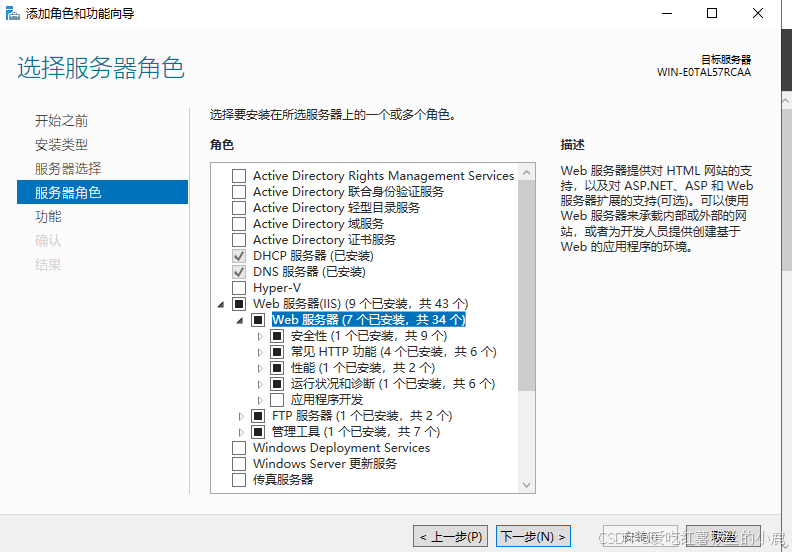
添加Web服务器后会有一个interpub文件夹,其中wwwroot为网站根目录
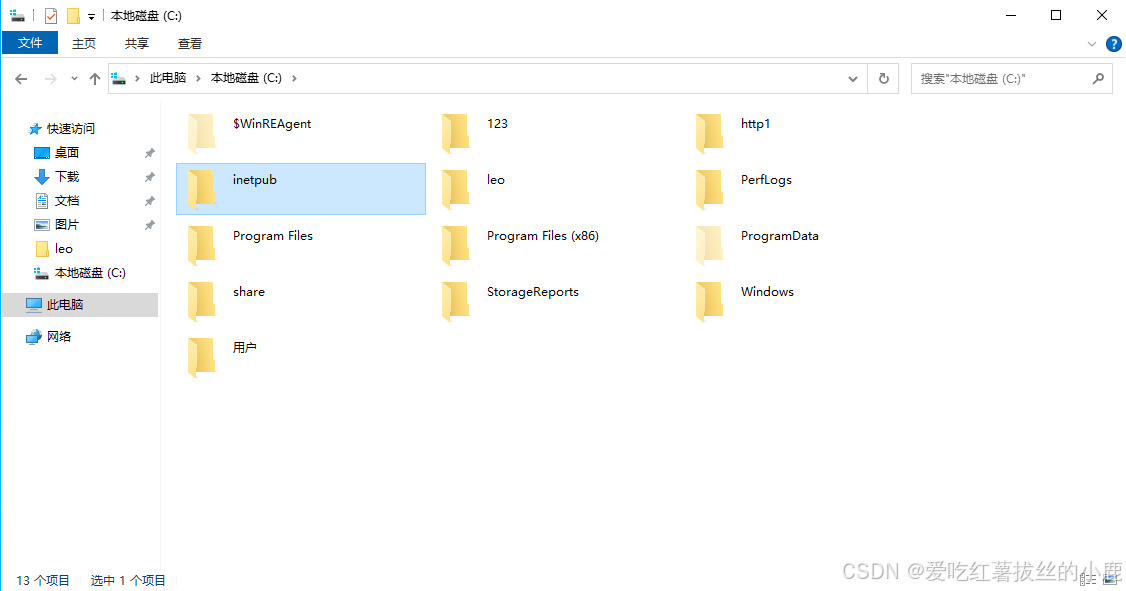
工具->IIS->网站 ,这里可以将风险服务停掉
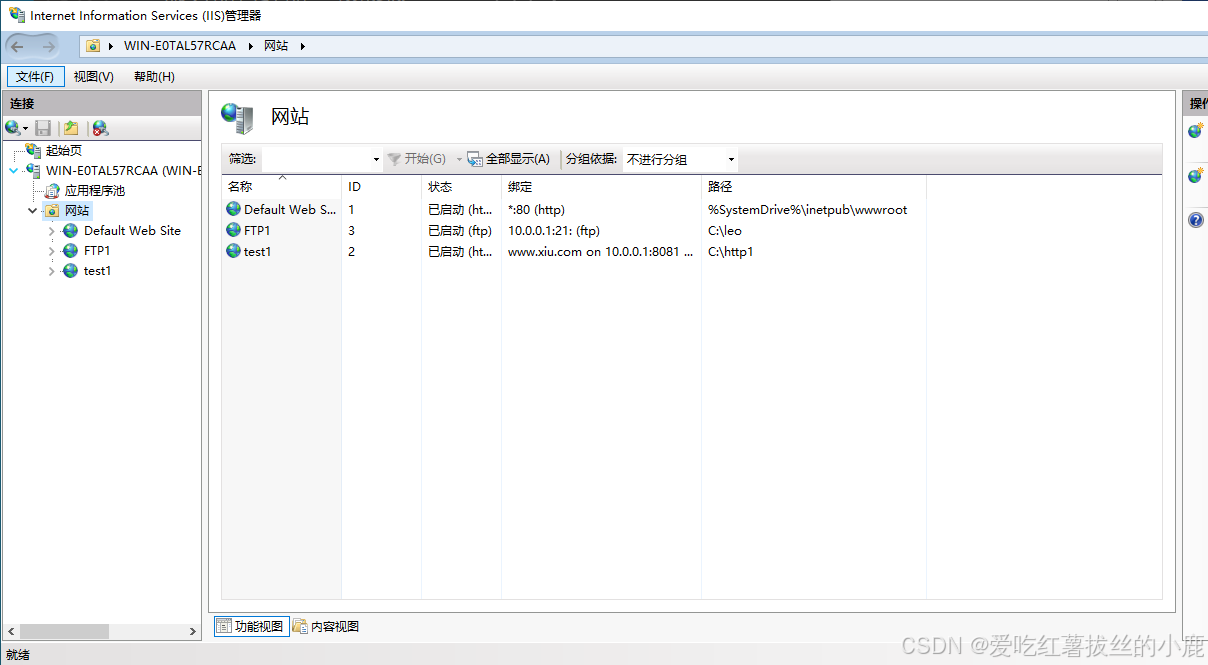
2.安装DHCP服务
添加角色->DHCP服务器勾选
右击IPv4->新建作用域
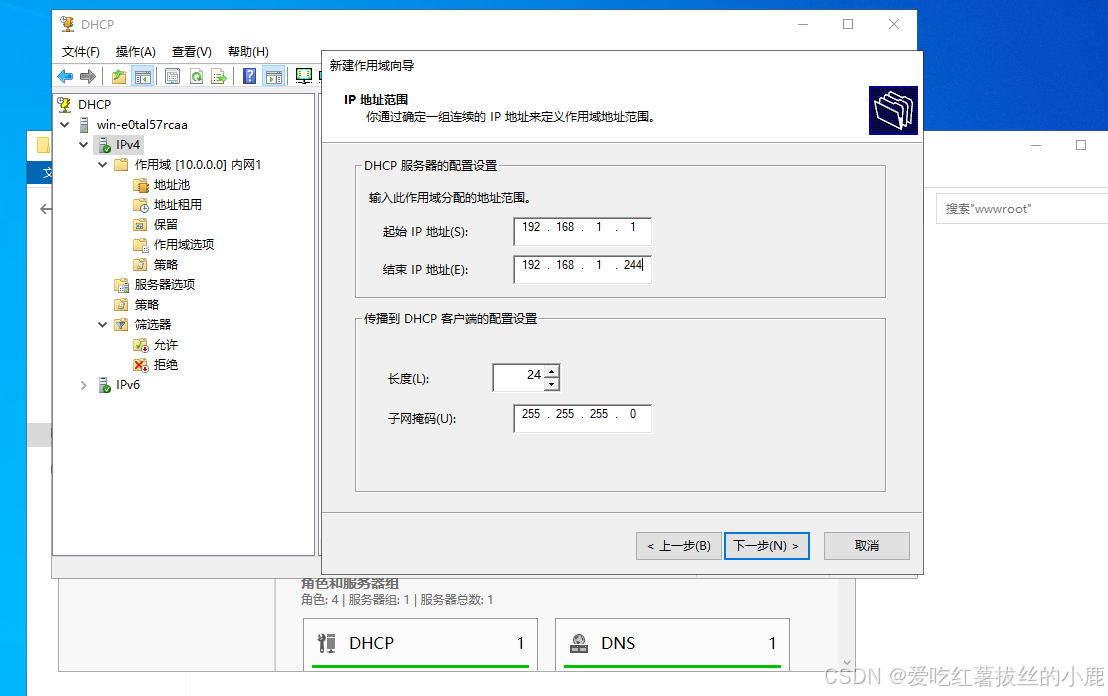
右击服务器备份(这样可以监控DHCP所受到的攻击)
3.安装DNS服务器
添加角色->勾选DNS服务器
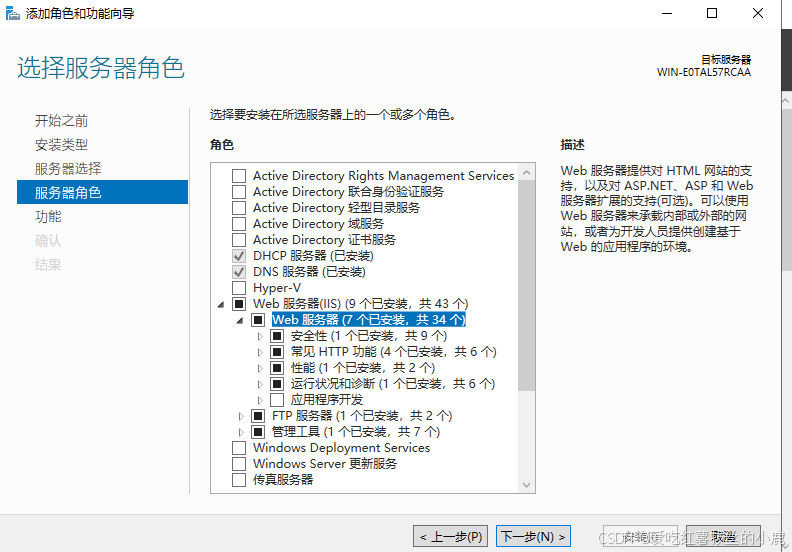
右击服务器->新建区域->创建正向查询区域

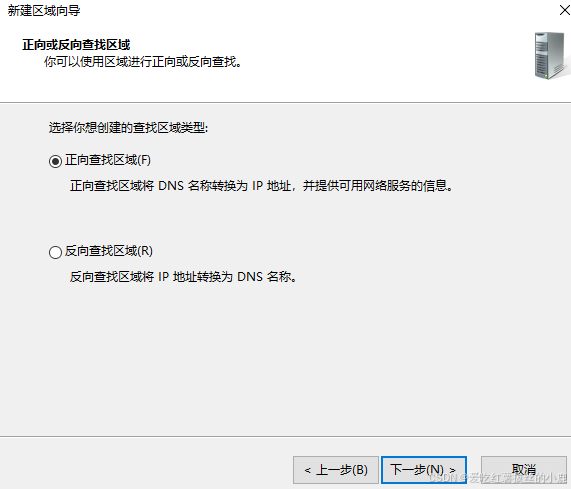
4.安装FTP服务
访问FTP的方式
1)命令行 cmd 输入ftp
2)浏览器 FTP根位
3)专用图形工具 FlashFXP
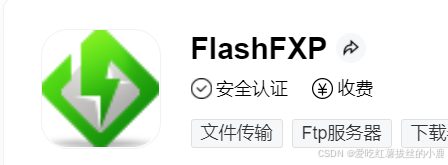
添加角色->Web服务器展开->FTP服务器勾选->FTP扩展勾选
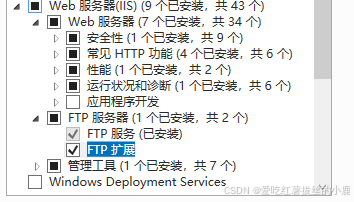
工具->IIS->右击服务器->添加FTP站点
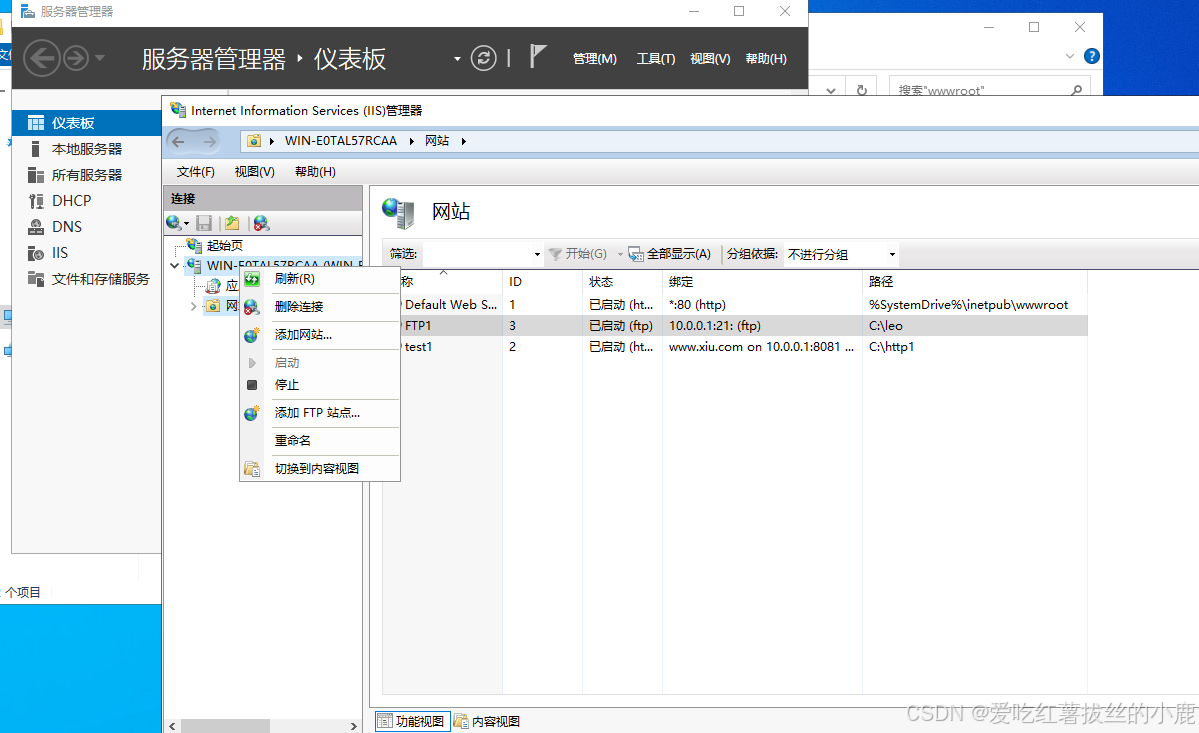
端口号:21 用来文件上传下载 20用来验证用户
























 7471
7471

 被折叠的 条评论
为什么被折叠?
被折叠的 条评论
为什么被折叠?










